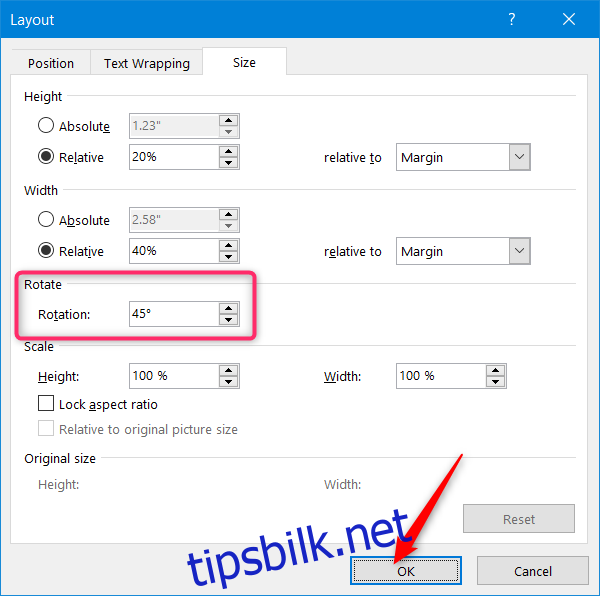Ønsker du å tilføre et snev av eleganse eller spesielle grafiske elementer til ditt Word-dokument? Da kan du enkelt skape diagonal tekst ved hjelp av tekstbokser og WordArt. I denne veiledningen viser vi deg hvordan du går frem for å lage diagonal tekst i Word.
Slik lager du diagonal tekst i Word med en tekstboks
En av de mest tilgjengelige måtene å lage skråstilt tekst i Word på er via en tekstboks. For å begynne, må du først sette inn en tekstboks.
Gå til «Sett inn»-fanen i menybåndet.
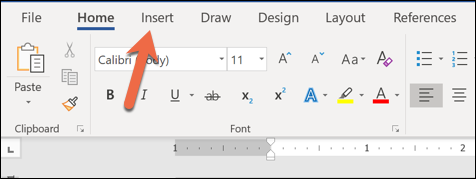
Trykk på «Tekstboks»-knappen.
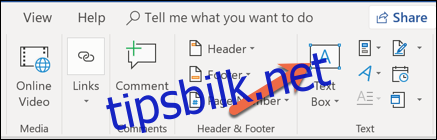
En tekstboks vil nå vises i Word-dokumentet. Dobbeltklikk på tekstboksen for å skrive inn den teksten du ønsker.
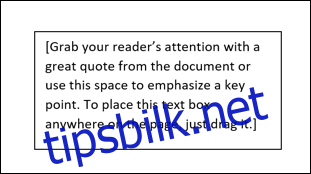
For å justere vinkelen på tekstboksen, klikk et vilkårlig sted innenfor boksen. Du vil da se en halvsirkelformet «Roter»-pil øverst i boksen.
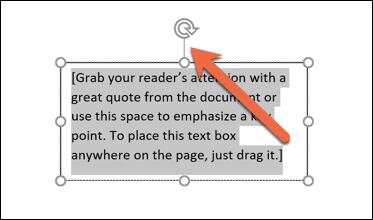
Klikk og hold nede rotasjonspilen, og dra for å rotere tekstboksen til ønsket vinkel.
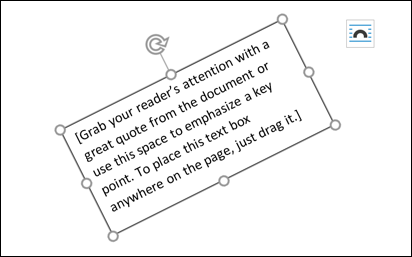
Voila! Der har du diagonal tekst.
Lag diagonal tekst med WordArt
Hvis du ønsker at teksten skal være mer stilfull, kan du bruke WordArt! Med WordArt kan du sette inn tekst med et flott design OG rotere den.
Gå til «Sett inn»-fanen.
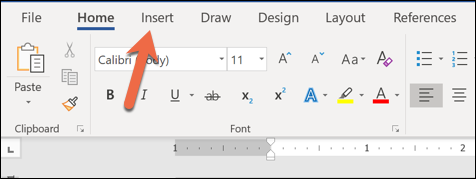
Trykk på «WordArt»-knappen.
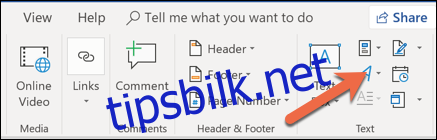
Velg den tekststilen du vil bruke. Menyen viser hvordan teksten vil se ut i dokumentet ditt.
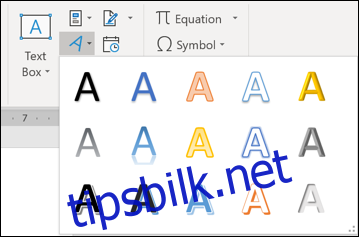
Sett inn WordArt-objektet. Klikk deretter og hold på den halvsirkelformede pilen på toppen av boksen.

Roter teksten til ønsket vinkel.

Nå har du stilig, diagonal tekst!
Roter til en spesifikk vinkel
Har du en tekstboks eller WordArt-objekt du ønsker å rotere til en bestemt vinkel? Det er ikke noe problem. Word har også en løsning for dette.
Start med å markere tekstboksen eller WordArt-objektet i dokumentet.
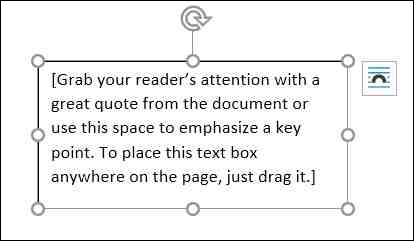
I fanen «Tegneverktøy > Format», trykk på «Roter»-knappen, og klikk deretter på «Flere rotasjonsalternativer» i nedtrekksmenyen.
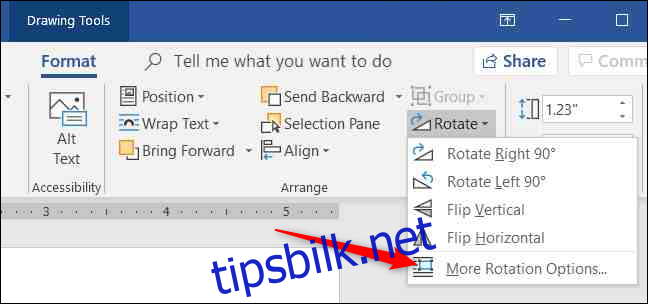
I vinduet som åpnes, skal standardfanen være «Størrelse». Angi ønsket rotasjonsverdi i feltet «Rotasjon» (bruk negative tall for å rotere mot klokken) og klikk «OK».